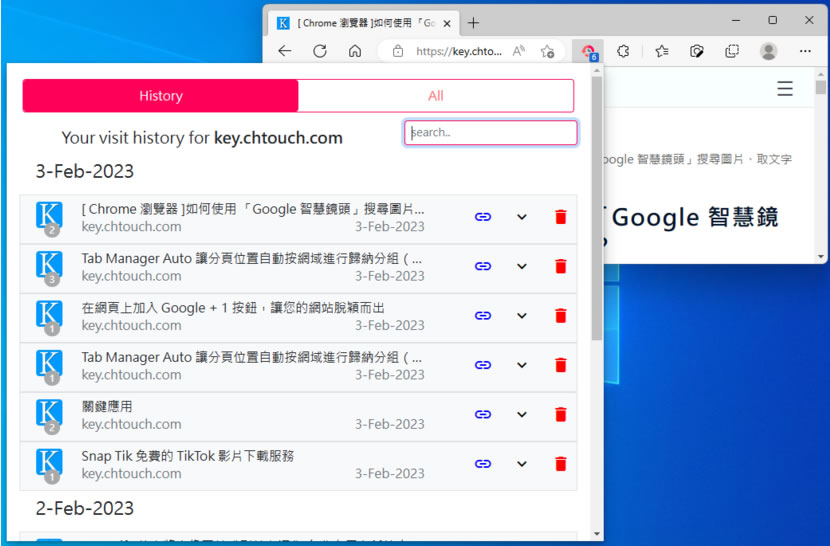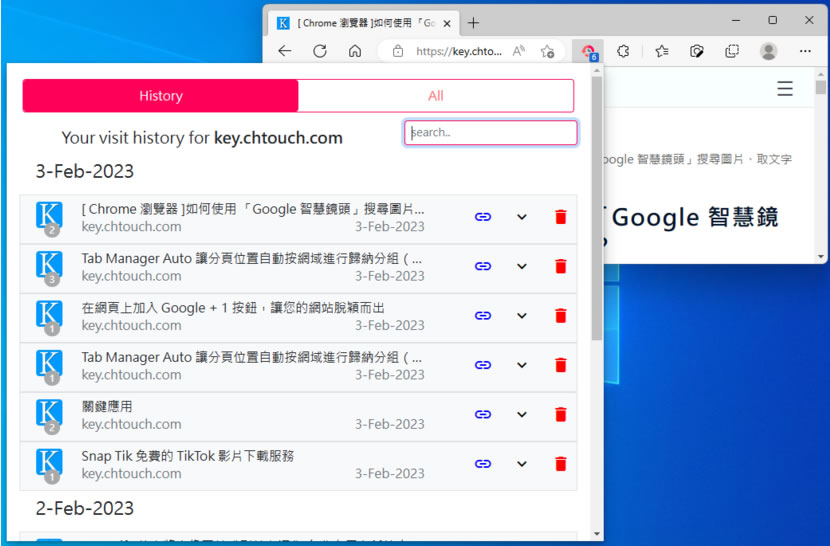
瀏覽器均有提供瀏覽歷程紀錄可供查詢,以 Edge 或 Chrome 瀏覽器來說,可以使用 [ Ctrl + H ]鍵盤快速鍵開啟瀏覽紀錄,但其紀錄是按時間順序進行排序,要查看某個網站的瀏覽紀錄,還是需要搜尋關鍵字,相當不方便。
Quick History 是個將網站瀏覽紀錄加以統計後顯示在其圖示上的瀏覽器擴充功能,換句話說,使用 Quick History 後,只要進入網站,便可檢視對該網站的所有瀏覽紀錄,方便回溯自己的瀏覽歷史。
如何使用 Quick History 以網站角度顯示瀏覽紀錄?
1.Chrome 及 Edge 均可安裝使用。
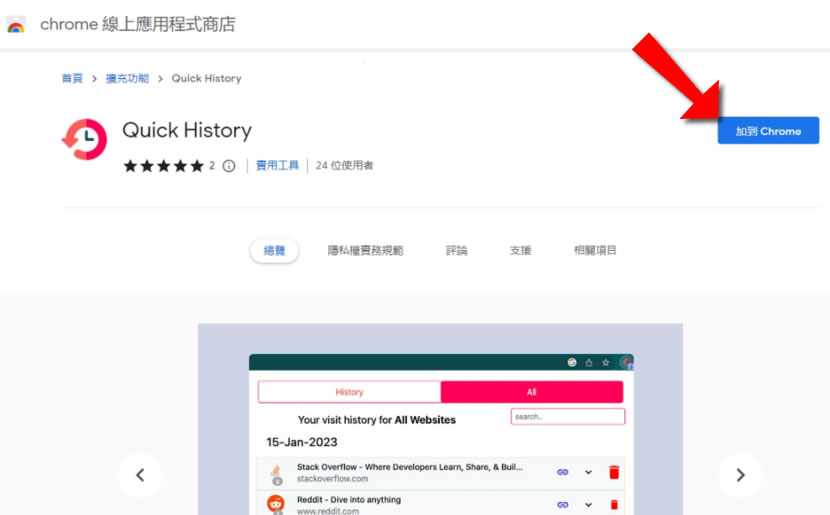
2.按[ 加到 Chrome ]按鈕,依其指示進行安裝,完成安裝後,便會顯示 Quick History 圖示。
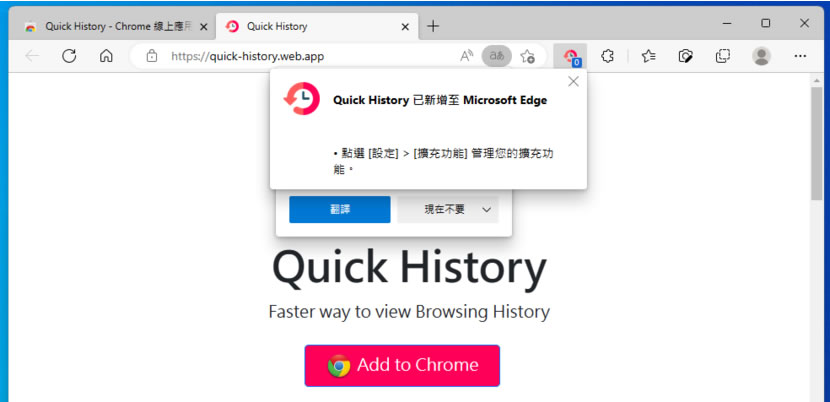
3.當進入網站後,該圖示就會顯示對該網站今天的瀏覽次數。
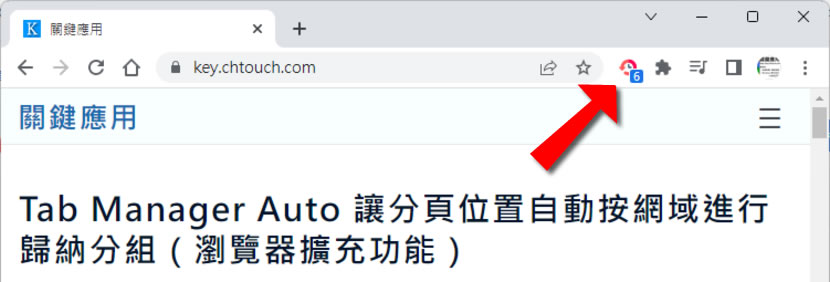
4.點擊 Quick History 圖示,可以檢視對該網站的瀏覽紀錄。